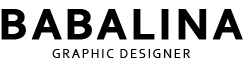코로나로 인해 시작한 티스토리! 한번 시작해보니 욕심이 났다.
그래서 본격적으로 파헤치기 시작하면서 티스토리가 네이버에도 노출을 할 수 있다는 정보를 획득하고선 일일이 내가 직접 꾸려 나가야 하는 티스토리가 조금 번거로워 시작도 하기전에 미간이 찌푸려졌지만, 막상해보니 전혀 어렵지 않았다. 티스토리 네이버 노출 방법을 위한 티스토리 사이트 등록부터 , RSS등록, 간단체크까지 눈만 있으면 누구나 할 수 있는 올인원으로 해결할수 있는 방법을 정리해봤다.
1. 네이버 서치어드바이저 티스토리 등록

링크를 타고 들어가서 네이버 아이디로 로그인을 한다.
로그인 바로 옆에 웹마스터 도구 버튼 클릭.

사이트 등록 칸에 URL를 http:// 까지 포함한 티스토리 주소를 입력.

사이트 소유 확인을 거쳐야 하는데, 사이트 소유확인 체크 방법은 2가지 방법이 있다.
밑에 하단 HTML태크 를 체크하고 아래 보이는 메타태그를 복사한다.
이 때 복사후 창 닫지말고 티스토리로 새창열기.

그리고 티스토리 창을 열어 편집 > 꾸미기 > 스킨편집 으로 들어간다.

내가 사용중인 스킨에 편집 버튼 클릭.

오른쪽 상단에 HTML편집이라는 버튼클릭.


그럼 이렇게 알아볼수 없는 말들이 솰라솰라 나온다
여기서 초록색 글씨로 되어 있는 <head></head> 를 찾아
그 사이에 어디든 상관없이 복사한 메타태크를 붙여 넣기 하면된다.
나는 보기좋게 </head> 바로 위에 붙여 넣어 두었다.
그리고 마지막 반드시 적용 버튼 누르기!

다시 네이버 웹마스터 도구로 와서는 소유확인 버튼을 클릭한다.

보안절차 단계를 입력.

메타태그를 복사하고 소유확인을 클릭하자마자
사이트 소유확인이 완료 되었다는 알림창이 떳다.
확인 버튼을 누르면 웹마스터 도구에서 티스토리 사이트 등록은 끝났다.
2. 네이버 웹마스터 RSS등록/제출

사이트 등록을 마쳤다면, 사이트 등록에 나의 티스토리 블로그 URL을 확인이 가능한데
그 주소를 다시 클릭하고 들어간다.

요청 > RSS제출

RSS제출에서 티스토리URL /rss 를 입력.
반드시!!! /rss를 입력 해야 한다는 점.

확인 버튼을 클릭하면 등록된 RSS 리스트에 올라간 것이 확인되면 잘 등록 된것.
3. 간단체크 확인하기

티스토리 / RSS 등록이 끝났다면,
간단체크을 클릭하며 사이트 등록이 잘되어 있는지 다시 한번 확인하면 된다.

URL실시간 조회결과
사이트 정상접속여부 / 사이트제목, 설명, 로봇메타태그 등 상태가 모두 양호하다는 것을 확인 할 수 있었다.
티스토리 네이버 노출방법 어렵지 않게 사이트 등록부터 체크까지 쉽게 해결 할 수 있었는데
문제는 아직까지 네이버로 유입되는 사람이 많지 않다는점.
첫술에 배부를수 없으니 한달 더 열심히 달려볼련다.
'티스토리' 카테고리의 다른 글
| 카카오 애드핏 사업자 회원 가입 보류! 탈퇴 후 재신청 & 적용 (9) | 2020.05.10 |
|---|---|
| 네이버 블로그 8년차! 티스토리 블로그 시작합니다. (15) | 2020.04.28 |
| 티스토리 구글해외지도 중앙정렬/사이즈 맞추기! (11) | 2020.04.27 |
| 티스토리 네이버 TV동영상 아이프레임 중앙정렬하는 방법! (10) | 2020.04.23 |
| 티스토리 구글 노출 하는 방법! 더쉽다. (1) | 2020.04.07 |